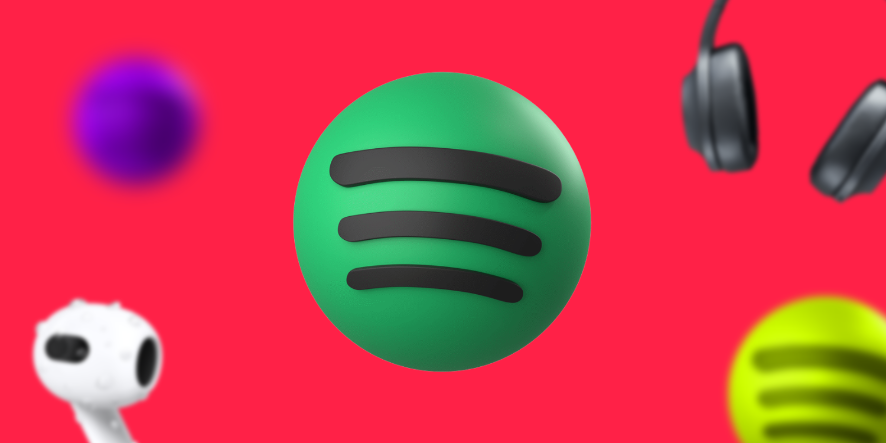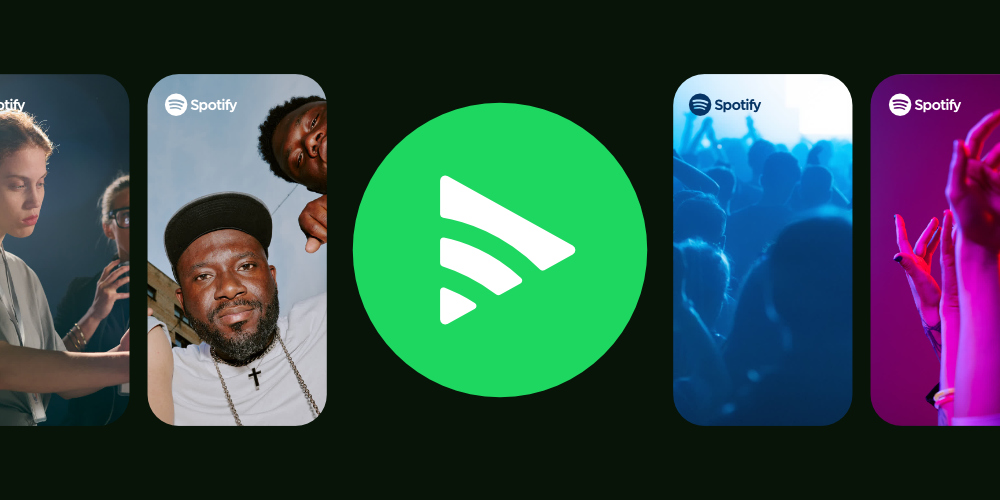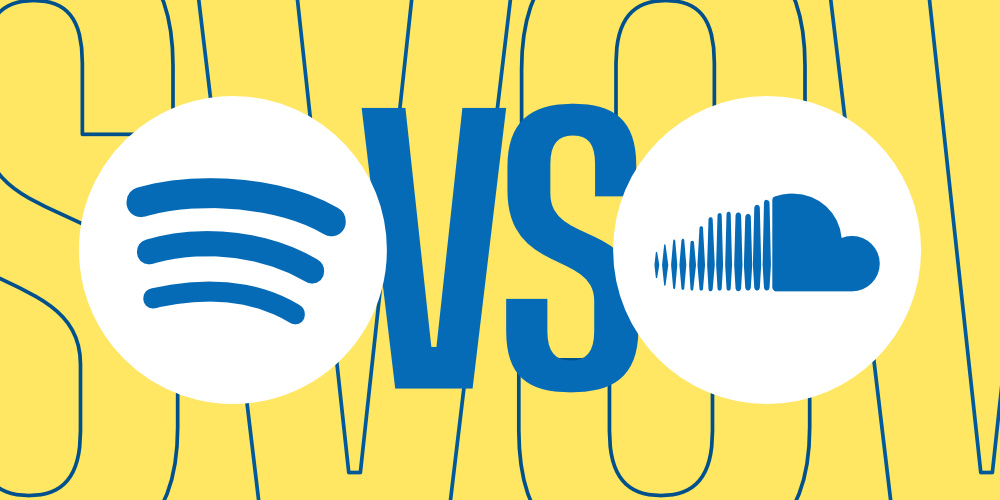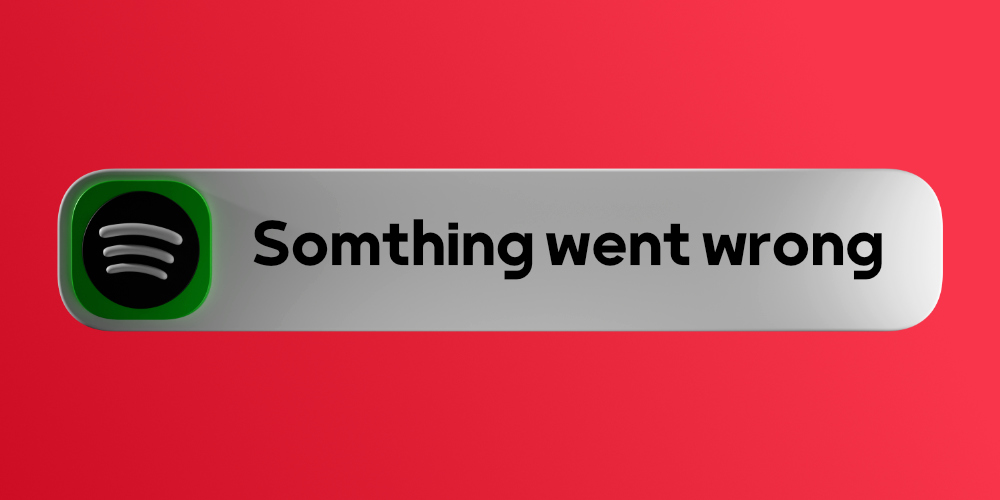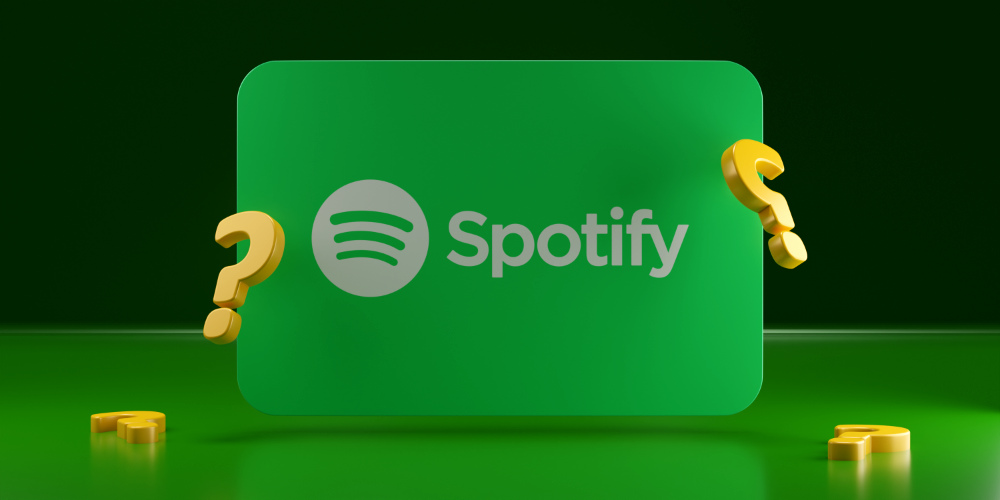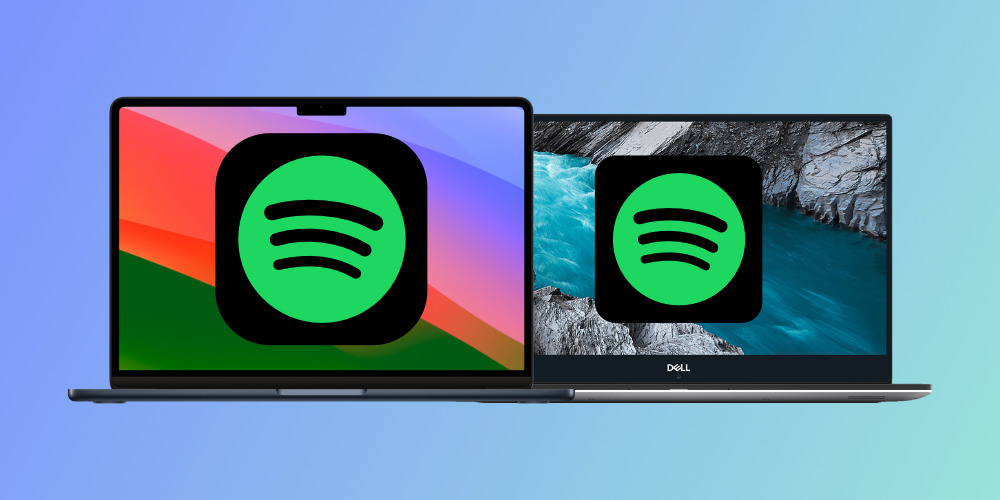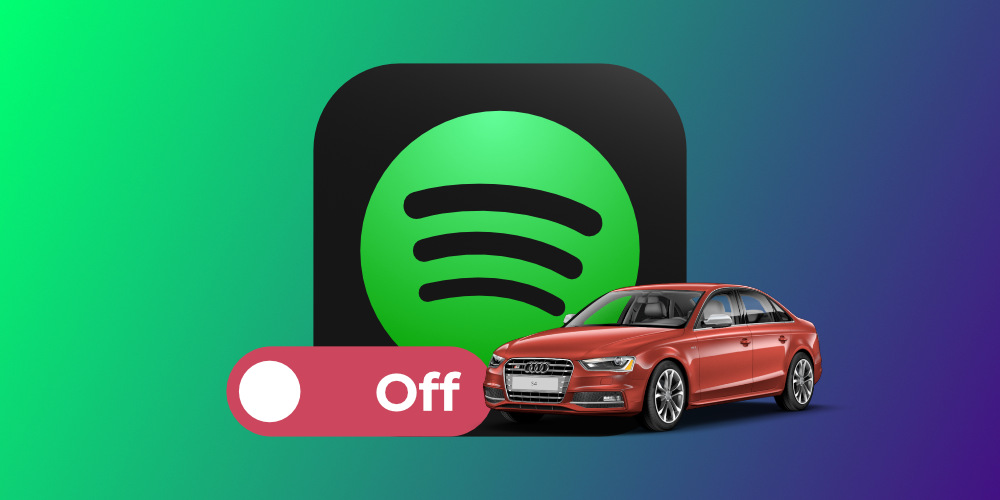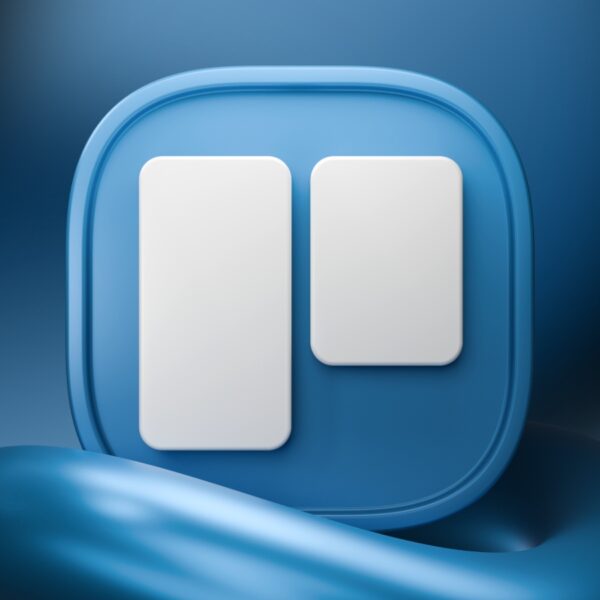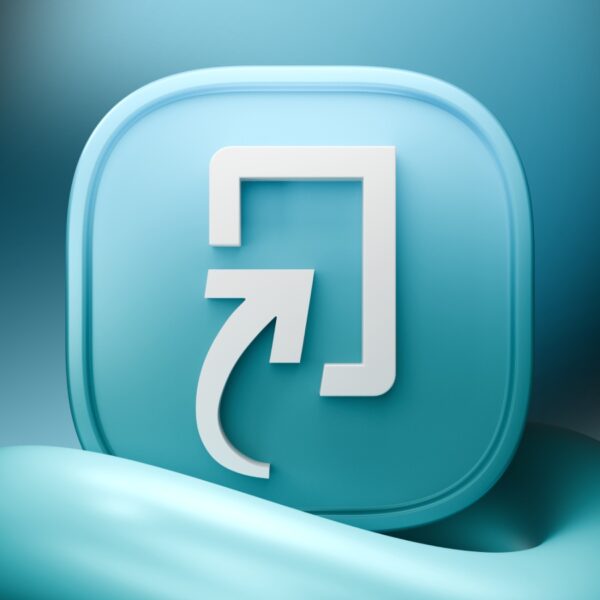اگر موزیک عضو جدایی ناپذیر زندگی شماست، احتمالاً حداقل آشنایی را با سرویس اسپاتیفای دارید. اگر میخواهید بصورت حرفهای از این سرویس استریم موسیقی استفاده کنید؛ ما در این مقاله از فراسیب، سعی کردهایم ۱۳ تا از ترفندهای کاربردی اسپاتیفای را برای شما توضیح دهیم…
اپلیکیشن اسپاتیفای بزرگترین و جامع ترین پلتفرم پخش استریم موسیقی است. در اسپاتیفای میتوان فعالیتهای دیگری جز گوش دادن به موسیقی نیز انجام داد که در ادامه به آنها میپردازیم.
نسخه های موبایلی اسپاتیفای مانند نسخه مخصوص سیستم عامل iOS، چندین ترفند جذاب و ناشناخته دارند که دانستن آنها خالی از لطف نیست. البته نکتهی مهم این است که برای استفاده از این نکات، حتما باید اشتراک Spotify Premium داشته باشید که میتوانید از فروشگاه فراسیب نسبت به خرید اسپاتیفای پریمیوم اقدام کنید.
همچنین شما میتوانید برای اطلاعات بیشتر مقاله تنظیمات Spotify برای صدای بهتر را مطالعه بفرمایید.
اگر شما یکی از 200 میلیون نفری هستید که اشتراک اسپاتیفای دارید و برای سرویس پریمیوم هزینه میپردازید، نکاتی مهم وجود دارد که بهتر است آنها را بدانید و با این ترفندهای اسپاتیفای آشنا شوید!
نحوه جستجوی صحیح آهنگ در اسپاتیفای
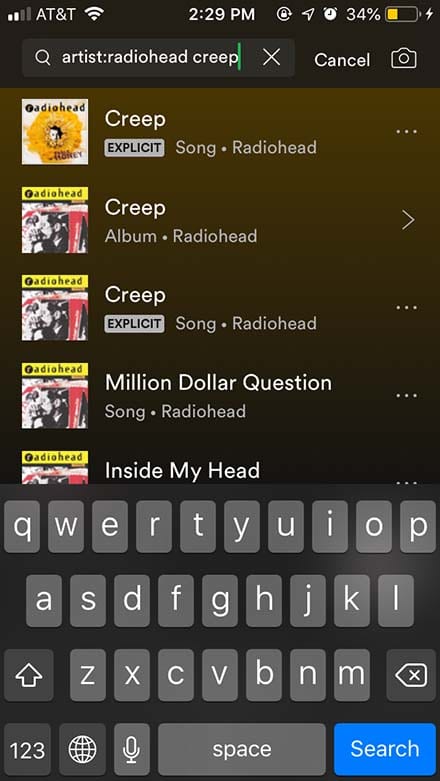
ترفندهای spotify
با وجود این که از طریق جستجوی داخلی در اسپاتیفای، میتوانید خیلی راحت آهنگها را پیدا کنید، اما با رعایت یک سری از نکات مهم، میتوانید سرچ دقیق تری را نیز تجربه کنید.
زمانی که میخواهید در قسمت نوار جستجو تایپ کنید، باید فقط از نام هنرمند، آلبوم، سال و یا ژانر استفاده کنید تا بتوانید دامنهی جستجو را محدودتر کنید. به عنوان مثال، اگر زمانی میخواهید نسخه هایی از آهنگ Creep ساختهی Radiohead را بشنوید، این جمله را در نوار جستجو تایپ کنید: « artist:Radiohead creep »
از این طریق میتوانید نتایج حاصل از سرچ را محدود کنید و خیلی سریع به چیزی که مورد نظرتان است برسید.
افزایش حریم خصوصی در اسپاتیفای
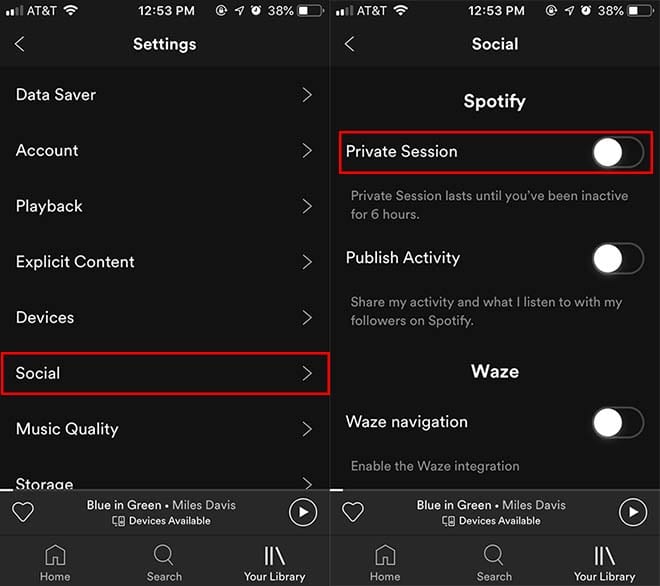
آموزش اسپاتیفای
گاهی اوقات میخواهید به تنهایی به موسیقی مورد علاقهی خود گوش دهید، اما حتی اگر در خانه باشید و به تنهایی از طریق اسپاتیفای به موسیقی گوش دهید، به لطف برخی از قابلیتهای اسپاتیفای و اجتماعی بودن آن، دوستانتان تمام کارهایی که شما انجام میدهید را میبینند و مسیری را که در اسپاتیفای رفتهاید مشاهده میکنند. اینجاست که گزینه Private Session اهمیتی دو چندان پیدا میکند!
کاربران اسپاتیفای این موضوع را به خوبی میدانند که در نسخه دسکتاپ اسپاتیفای میتوانند از قابلیتهای ویژهای برای افزایش حریم خصوصی استفاده کنند. نسخه iOS این سرویس نیز این قابلیت را ارائه میدهد. برای فعال کردن Private Session در اسپاتیفای از مسیر زیر عمل کنید:
Your Library > Settings > Social > Private Session
نکته: این ویژگی بعد از ۶ ساعت عدم کارکرد، به طور خودکار خاموش میشود.
پخش موزیک ها با کیفیت بالاتر در Spotify
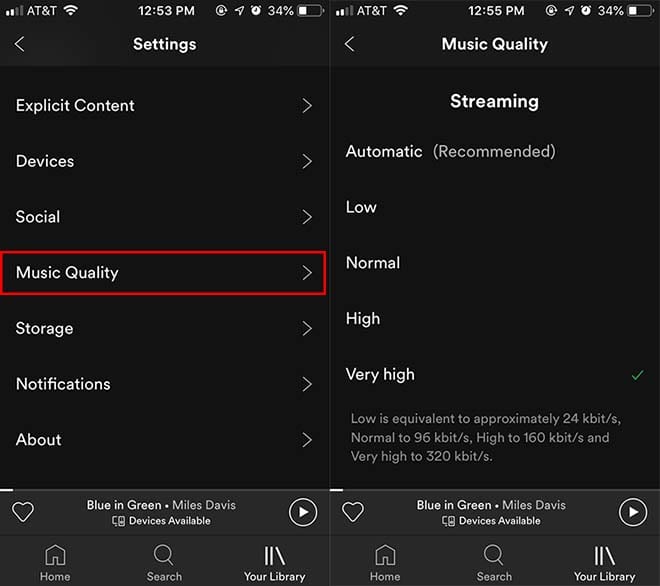
نکات و ترفندهای کاربردی برای پلی لیست اسپاتیفای
اسپاتیفای در حالت پیش فرض، پخش موسیقی ها را بر اساس کیفیت اینترنت تلفن همراه کاربران تنظیم میکند که گاهی این موضوع باعث میشود که صدا با کیفیت پایین تری پخش شود. اگر کیفیت صدا برای شما خیلی مهم است، میتوانید این حالت پیش فرض را تغییر دهید.
بدین منظور به مسیر زیر بروید:
Your Library > Settings > Music quality
با توجه به این که موسیقی مورد نظر شما در پلی لیست آفلاین پخش و یا دانلود میشود، گزینههای مختلفی را مشاهده خواهید کرد. به طور مثال گزینه هایی مانند: پخش خودکار، پخش با کیفیت کم، پخش با کیفیت معمولی، پخش با کیفیت بالا و پخش با کیفیت بسیار بالا.
قابلیت کنترل پخش از هر دستگاهی در اسپاتیفای
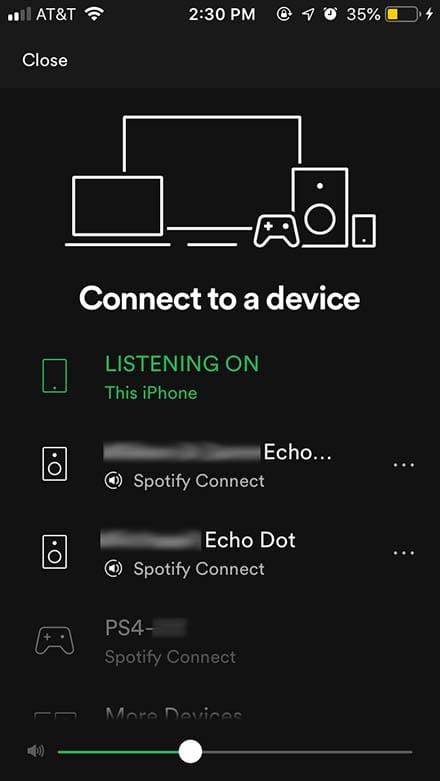
نکات و ترفند های اسپاتیفای
یکی از ترفندهای کاربردی اسپاتیفای این است که میتوان اسپاتیفای را از طریق هر دستگاهی کنترل و استفاده کرد! این ویژگی تا حدودی به AirPlay 2 شباهت دارد و در حالی که فقط به Spotify اختصاص دارد، در دستگاه هایی که توسط این سرویس پشتیبانی میشوند نیز سریع و راحت عمل میکند.
برای شروع این اقدام، در برنامه نسخه iOS اسپاتیفای یک آهنگ را پخش کنید. سپس بر روی آیکن بلندگو که در گوشهی سمت چپ پایین صفحه دیده میشود، ضربه بزنید. در این قسمت، لیستی از دستگاه هایی را میبینید که با Spotify وارد آنها شدهاید؛ مانند لپ تاپ، آی پد یا بلندگوی اسمارت هوم. در قدم بعدی، شما میتوانید همان آهنگی که در حال پخش است را در هر دستگاهی که در لیست دیده میشود، پخش کنید؛ حتی میتوانید از دستگاه مذکور، میزان صدا را نیز کنترل کنید که این میتواند خیلی جذاب و کاربردی باشد!
نحوه استفاده همزمان از Shazam و Spotify
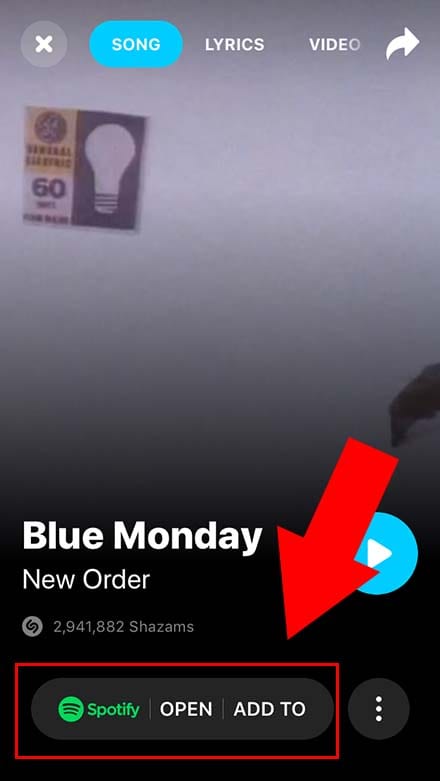
ترفند کاربردی و مهم از اپلیکیشن اسپاتیفای
اپلیکیشن Shazam که ابزاری فوق العاده برای پیدا کردن اطلاعات موزیک است، به کمپانی اپل تعلق دارد. این پلتفرم به این صورت کار میکند که شما چه یک آهنگ را از رادیو بشنوید و چه در یک شبکه اجتماعی مثل اینستاگرام، میتوانید با استفاده از Shazam خیلی سریع و راحت اطلاعات مربوط به آن موسیقی را پیدا کنید.
حال اگر برنامه شزم را به حساب Spotify خود وصل کنید، کاربردی تر نیز میشود. پس از این که هر دو حساب به آن متصل میشوند، متوجه خواهید شد که گزینه های جدیدی در برنامه Shazam ظاهر میشود که به شما این امکان را میدهد تا آهنگی که در Shazam پیدا کردید را خیلی سریع در Spotify باز کنید و یا این که آن آهنگ را به یکی از پلی لیست های موجود خود اضافه کنید.
ترفند پخش مداوم موسیقی در اسپاتیفای
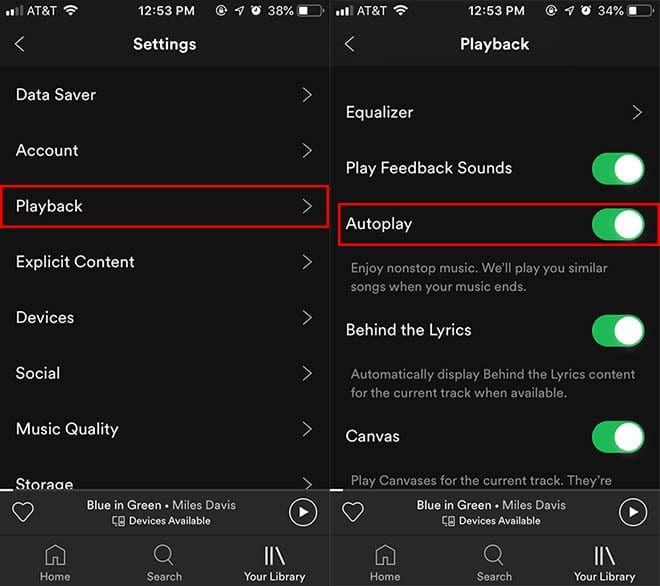
پخش خودکار موسیقی در اسپاتیفای
اگر حتی از طرفداران پرو پا قرص موسیقی نیز باشید، باز هم ممکن است هنرمندانی باشند که آنها را نشناسید. ویژگی شگفت انگیز اسپاتیفای به نام AutoPlay که کمتر کسی آن را میشناسد در این شرایط به کار میآید.
به تنظیمات Spotify بروید و AutoPlay را فعال کنید. هنگامی که تنظیمات این قسمت روشن است، Spotify به طور خودکار آهنگهایی را پخش میکند که با آهنگ های موجود در پلی لیست شما همخوانی دارند. با استفاده از این ویژگی موسیقی هرگز متوقف نمیشود و به احتمال زیاد در استفاده از این قابلیت، آهنگهای جدیدی برای پخش نیز پیدا خواهید کرد. شما میتوانید با خرید گیفت کارت اسپاتیفای و هدیه دادن آن به دوستانتان، آنها را نیز در این لذت شریک کنید!
نحوه تنظیم عدم استفاده Spotify از اینترنت سیمکارت
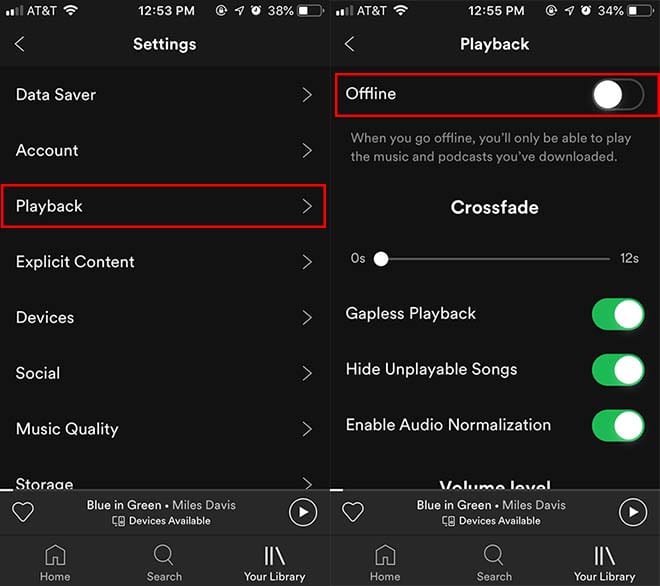
ترفند عدم استفاده ی Spotify از داده ی تلفن همراه
ویژگی AutoPlay، یکی از ترفندهای Spotify که در مورد قبلی ذکر شد میتواند باعث شود که مصرف داده تلفن همراه بالا برود، اما برای رفع این مساله میتوانید از مسیر زیر اقدام کنید:
Your Library > Settings > Playback > hit enable Offline mode
زمانی که حالت Offline mode روشن است، اسپاتیفای فقط آن دسته از آهنگ هایی را پخش میکند که برای حالت آفلاین ذخیره شدهاند و در واقع با این کار، از مصرف بیش از حد اینترنت تلفن همراه جلوگیری میکند. بنابراین شما میتوانید هر موسیقی و یا هر پادکستی را برای پخش در حالت آفلاین دانلود کنید تا از داده تلفن همراهتان کاسته نشود. برای دانلود کردن آنها باید بر روی اسلایدر Download که در بالای صفحه است، کلیک کنید. البته بهتر است با استفاده از WiFi این دانلودها را انجام دهید.
ترفند ساخت پلی لیست مشترک در اسپاتیفای
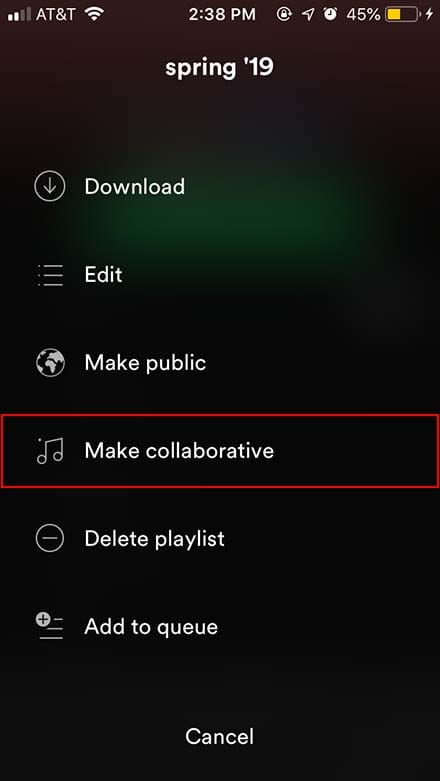
نکات مهم در مورد اسپاتیفای
در اکثر مواقع، پلی لیست ها محیطی کاملاً شخصی هستند، اما یکی از 13 ترفند کاربردی و مهم از اپلیکیشن اسپاتیفای این است که میتوان پلی لیستهای مشترک در اسپاتیفای ایجاد کرد. در این پلی لیست مشترک، افراد حاضر میتوانند موسیقی جدیدی به آن لیست اضافه، ویرایش و یا آن را مرتب کنند.
برای ایجاد این قابلیت، باید به کتابخانهی خود بروید و پلی لیست مورد نظرتان را انتخاب کنید. سپس روی منوی سه نقطه ضربه بزنید و گزینه Make Collaborative را انتخاب کنید. در قدم بعدی باید آن را برای دوستانتان که از اسپاتیفای استفاده میکنند، ارسال کنید. (با استفاده از برگه اشتراک گذاری iOS) با این عمل، آنها میتوانند به لیست موجود، آهنگ هایی را اضافه کنند و یا حتی آن را ویرایش کنند.
غیرفعال کردن وقفهی بین موزیک ها
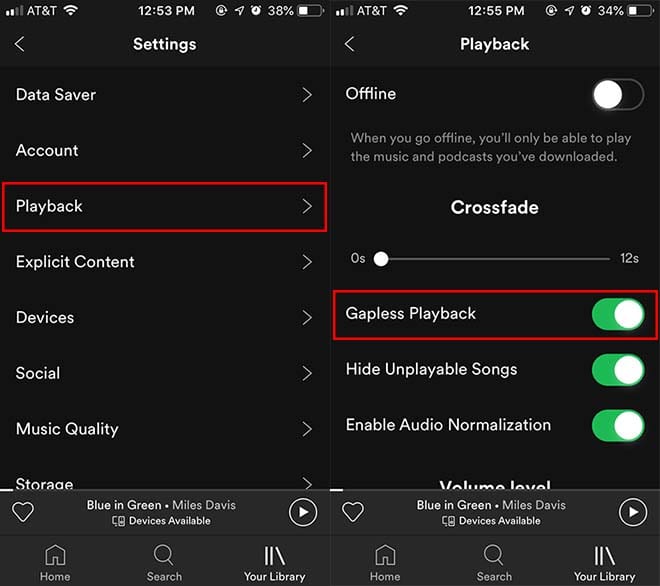
نکات و ترفند های کاربردی اسپاتیفای
در زمان پخش مداوم آهنگ ها در پلی لیست، اگر وقفهای در پخش رخ دهد، حس و حال حاصل از موزیک را بر هم میزند. اسپاتیفای برای کاهش این وقفه ها، تنظیماتی به نام «gapless» در نظر گرفته است. برای فعال کردن این قابلیت، به کتابخانه و سپس به تنظیمات دستگاه خود بروید و در آنجا گزینه Gapless را فعال کنید.
در صورتی که میخواهید نقش یک دیجی را بازی کنید، میتوانید آهنگ های Spotify crossfade را به صورت اتوماتیک در پلی لیست قرار دهید. برای این کار به مسیر زیر بروید و سپس برای فعال کردن آن، کلید کنار Crossfade را بکشید.
Library > settings > Playback
رادیو Spotify
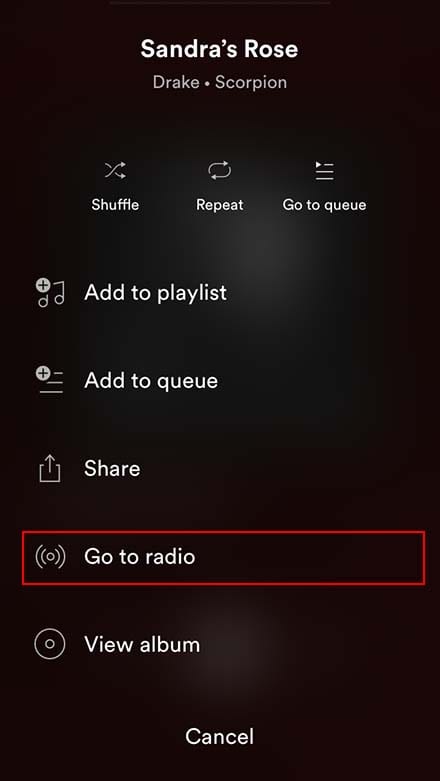
رادیو Spotify
معروفترین پلتفرم استریم با ویژگی رادیویی، Pandora است. جالب است بدانید که اسپاتیفای نیز از رادیوی مختص به خود برخوردار است که به اندازه Pandora کاربردی است. برای داشتن رادیو اسپاتیفای باید در یک آهنگ (خواه آن آهنگ در حال پخش باشد و یا در پلی لیست قرار داشته باشد) بر روی نماد سه نقطه کلیک کنید. سپس صفحه را به پایین کشیده و Go to radio را انتخاب کنید. اسپاتیفای بر اساس مود و حالت آن آهنگ، یک ایستگاه رادیویی ایجاد میکند. شما نیز بعد از این که کار خود را در کتابخانه به پایان رساندید، میتوانید به آن ایستگاه رادیویی دسترسی داشته باشید.
بررسی و مشاهده پلی لیستهای پرطرفدار اسپاتیفای
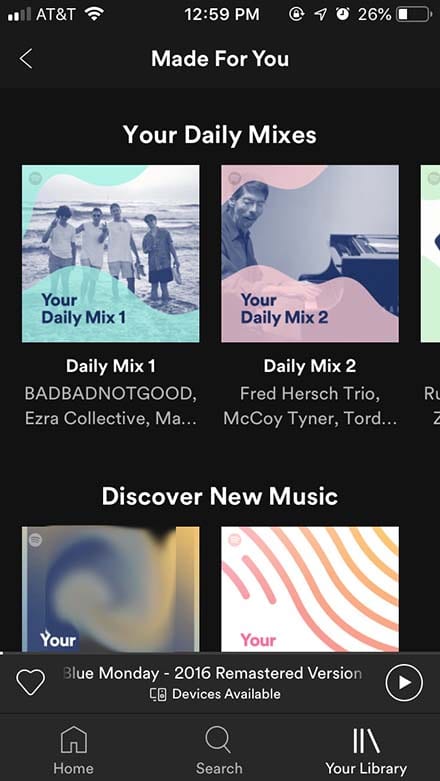
پلی لیست های پرطرفدار
زمانی که آهنگ جدیدی منتشر میشود و شما آهنگی را بیشتر از همه دوست دارید، اسپاتیفای از شما حمایت میکند. در میان پلی لیست های پرطرفدار و «release radar»، شما هرگز آهنگ مورد علاقهی خود را از دست نخواهی داد.
به کتابخانهی اسپاتیفای خود بروید و بر روی Made For You option کلیک کنید. در این جا میکسی از آهنگ هایی که هر روز گوش میدهید را میبینید، همچنین میتوانید در این میان، مجموعهای از پلی لیست های discovery (کشف شده) را نیز ببینید. این مورد، قابلیت Discover Weekly را در بر میگیرد که بر اساس سلیقه شما، مجموعهای از آهنگ ها را توصیه میکند و Release Radar آهنگ هایی را از هنرمند محبوبتان انتخاب میکند.
ریکاوری پلی لیست حذف شده در Spotify
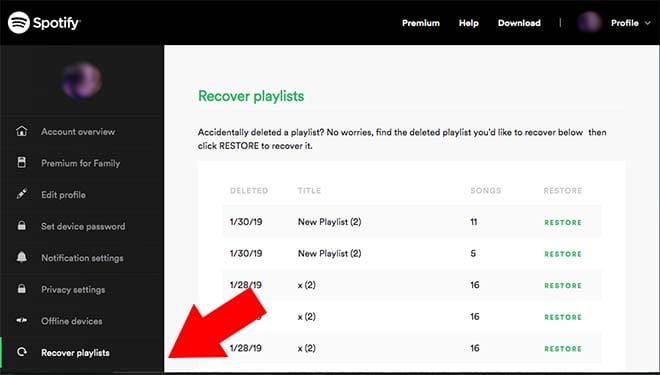
۱۴ ترفند کاربردی و مهم از اپلیکیشن اسپاتیفای
آیا تابحال پیش آمده که به طور تصادفی و کاملاً اشتباهی، پلی لیست مورد علاقهی خود را حذف کرده باشید؟ یکی از ترفند کاربردی Spotify این است که میتوان آن پلی لیست حذف شده را ریکاوری کرد! این نکته تنها مخصوص سیستم عامل iOS نیست و بی توجه به این که شما در کدام سیستم عامل، از اسپاتیفای استفاده میکنید، بسیار کاربردی است.
در اسپاتیفای هیچ گزینهای مبنی بر «بازیابی پلی لیست حذف شده» موجود نیست، اما شما میتوانید از طریق یک مرورگر وب به این ویژگی دسترسی پیدا کنید. تنها باید از طریق یک مرورگر به حساب کاربری خود در اسپاتیفای بروید و گزینه Recover Playlists را در سمت چپ صفحه پیدا کنید. در این قسمت به دنبال پلی لیستی باشید که میخواهید آن را بازیابی کنید و سپس بر روی Restore کلیک کنید.
نکاتی جالب برای پادکست های اسپاتیفای
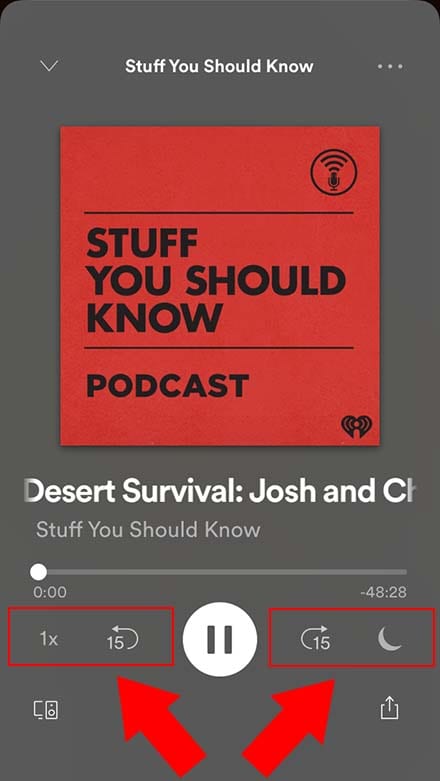
چند نکته ی پادکستی در اسپاتیفای
وقتی صحبت از پادکست میشود، اکثر کاربران iOS برنامه پادکست بومی یا یک برنامه جانبی مانند Overcast را انتخاب میکنند. این موضوع در حالی اتفاق میافتد که اسپاتیفای مجموعهی بزرگی از پادکست ها را درکتابخانهاش دارد.
چند نکته جالب در مورد پخش پادکست ها وجود دارد. برای مثال میتوانید سرعت پخش پادکست ها را تنظیم کنید تا اگر پادکستی خیلی طولانی بود، بتوانید در مدت زمان کوتاه تری آن را گوش دهید. همچنین میتوانید یک تایمر خواب برای آن پادکست تنظیم کنید تا بتوانید در طول شب بدون این که پادکست مورد علاقه تان پخش شود، راحت بخوابید.
حال که 13 تا از ترفندهای کاربردی اپلیکیشن اسپاتیفای را ارائه کردیم، میتوانید در مقالهای با عنوان تفاوت های اسپاتیفای پریمیوم و رایگان چیست در مورد تفاوت های اسپاتیفای رایگان و پریمیوم بیشتر بدانید. همچنین میتوانید مطلب مقایسه اپل موزیک با اسپاتیفای را نیز مطالعه کنید.